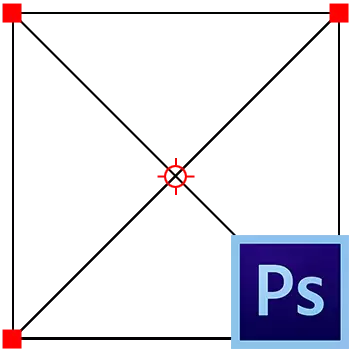
Newid maint gwrthrychau yn Photoshop yw un o'r prif sgiliau y dylai'r lluniau gweddus o'r lluncaswr fod yn berchen arnynt. Wrth gwrs, gellir dysgu hyn ac yn annibynnol, ond gyda chymorth eithafol, mae'n gyflymach ac yn fwy effeithlon.
Yn y wers hon byddwn yn trafod ffyrdd o newid maint gwrthrychau yn Photoshop.
Tybiwch fod gennych chi wrthrych o'r fath:
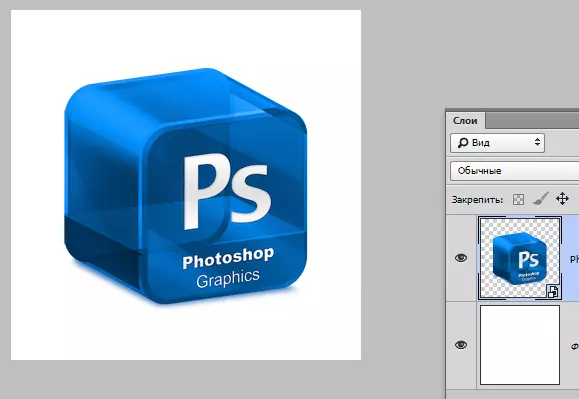
Gallwch newid ei faint mewn dwy ffordd, ond gydag un canlyniad.
Y ffordd gyntaf yw defnyddio'r ddewislen rhaglen.
Rydym yn chwilio am dab ar y bar offer uchaf "Golygu" a dod â'r cyrchwr i'r eitem "Trawsnewid" . O'r ddewislen gwympo, mae gennym ddiddordeb yn yr achos hwn dim ond un eitem - "Scaling".
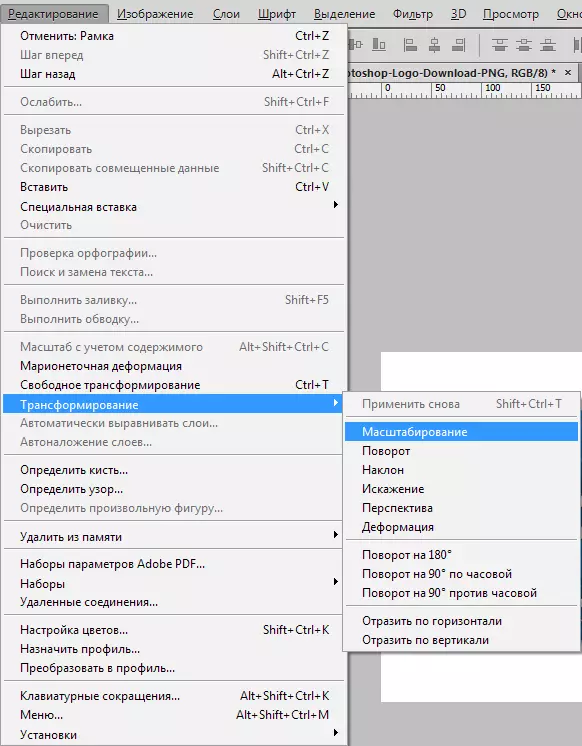
Ar ôl clicio ar y gwrthrych a ddewiswyd, mae ffrâm yn ymddangos gyda marcwyr, gan dynnu y gallwch ymestyn neu gywasgu'r gwrthrych i mewn i unrhyw gyfeiriad.
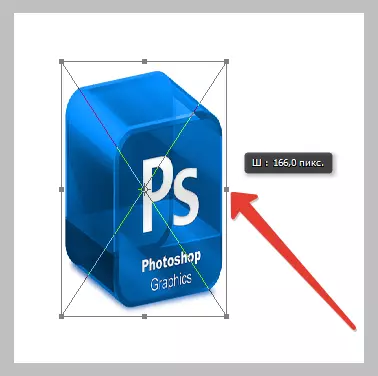
Allwedd Gau Shifft. yn eich galluogi i arbed cyfrannau'r gwrthrych, ac os yn ystod y trawsnewidiad i glampio hefyd Alt. Bydd y broses gyfan yn digwydd mewn perthynas â chanol y ffrâm.
Nid yw bob amser yn gyfleus i ddringo i mewn i'r fwydlen ar gyfer y nodwedd hon, yn enwedig gan ei bod yn aml yn eithaf aml.
Mae datblygwyr Photoshop wedi dod o hyd i swyddogaeth gyffredinol a achosir gan allweddi poeth Ctrl + T. . Fe'i gelwir "Trawsnewid am ddim".
Cyffredinolrwydd yw, gyda chymorth yr offeryn hwn, yn gallu newid maint gwrthrychau, ond hefyd i gylchdroi nhw. Yn ogystal, pan fyddwch chi'n pwyso'r botwm llygoden dde, mae bwydlen cyd-destun yn ymddangos gyda swyddogaethau dewisol.
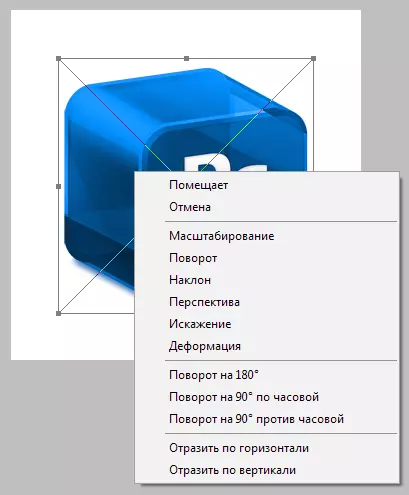
Ar gyfer trawsnewidiad am ddim, mae'r un allweddi yn gweithredu ag ar gyfer yr un arferol.
Mae hyn i gyd y gellir ei ddweud am newid maint gwrthrychau yn y rhaglen Photoshop.
